Cara Flashing Sony Ericsson Live With Walkman – Untuk beberapa kasus kerusakan pada gadget khususnya smartphone, flashing adalah salah satu solusi terbaik untuk memperbaikinya. Beberapa alasan mengapa pengguna memilih untuk flashing device nya adalah karena ingin menyegarkan kembali performa smartphone, memperbaiki beberapa bug, atau bahkan hanya sekedar ingin meng-upgrade atau downgrade software (firmware) dari device nya. Nah di posting kali ini saia akan memberikan tutorial tentang cara flashing Sony Ericsson wt19i (Live With Walkman). Sekedar info, cara flashing ini bisa digunakan untuk meng-upgrade LWW ke Android versi 4.0 Ice Cream Sandwich, atau atau men-downgrade LWW ke Android versi 2.3 Gingerbread (firmware versi 58 dan 62). Sebelum kita mulai cara mudahnya, kita siapkan dulu alat dan bahannya :
(*) Pastikan PC anda sudah terinstall Sony PC Companion yang berguna agar PC anda bisa mengenali device. Jika belum terisntall silahkan download Sony PC Companion disini
(*) Flashtool. Bagi yang belum punya silahkan download Flashtool disini
(*) Download Firmware wt19i Live With Walkman, pilih salah satu : Android Gingerbread fw 4.0.2.A.0.58 atau 4.0.2.A.0.62 dan jika ingin upgrade ke Android Ice Cream Sandwich pilih firmware 4.1.B.0.431 atau 4.1.B.0.587
Setelah bahan lengkap, kita mulai cara mudahnya :
1. Pastikan Antivirus di nonaktifkan
2. Instal PC Companion lalu instal flashtool
3. Instal driver flashtool (Pada Folder Flashtool -> Drivers)
4. Sebelum memulai flashing, sebaiknya hubungkan terlebih dulu device anda ke PC agar proses berjalan lebih mudah. Buka pengaturan konektivitas USB, pilih Mass Storage (MSC). Namun jika device anda dalam keadaan darurat misalnya bootloop atau restart berulang – ulang, sebaiknya matikan device terlebih dahulu (dengan mencabut baterai, lalu pasang kembali. Biarkan dalam keadaan mati)
5. Copy Firmware yang anda inginkan (file berupa .ftf) ke folder Firmware (Pada Flashtool)
6. Jalankan FlashTool (biasanya memiliki icon petir) -> Klik flash (Icon petir di sebelah kiri atas pada flashtool) -> Pilih firmware yang akan di flash -> klik ok. Tunggu hingga flashtool meminta menghubungkan device ke PC
7. Matikan device (pastikan baterai lebih dari 50%) -> Tahan volume down sambil menghubungkan ke PC via USB (bersamaan). Lampu LED akan menyala hijau
8. Setelah terhubung, flashing akan berjalan otomatis, tunggu hingga selesai. Cabut USB dari device, dan nyalakan.
3. Instal driver flashtool (Pada Folder Flashtool -> Drivers)
4. Sebelum memulai flashing, sebaiknya hubungkan terlebih dulu device anda ke PC agar proses berjalan lebih mudah. Buka pengaturan konektivitas USB, pilih Mass Storage (MSC). Namun jika device anda dalam keadaan darurat misalnya bootloop atau restart berulang – ulang, sebaiknya matikan device terlebih dahulu (dengan mencabut baterai, lalu pasang kembali. Biarkan dalam keadaan mati)
5. Copy Firmware yang anda inginkan (file berupa .ftf) ke folder Firmware (Pada Flashtool)
6. Jalankan FlashTool (biasanya memiliki icon petir) -> Klik flash (Icon petir di sebelah kiri atas pada flashtool) -> Pilih firmware yang akan di flash -> klik ok. Tunggu hingga flashtool meminta menghubungkan device ke PC
7. Matikan device (pastikan baterai lebih dari 50%) -> Tahan volume down sambil menghubungkan ke PC via USB (bersamaan). Lampu LED akan menyala hijau
8. Setelah terhubung, flashing akan berjalan otomatis, tunggu hingga selesai. Cabut USB dari device, dan nyalakan.
Selesai. Proses flashing sudah berhasil 😀
Jangan lupa untuk meng-klik tombol G+1 dibawah artikel ini. Semoga bermanfaat 😀
Tested on my LWW 😀
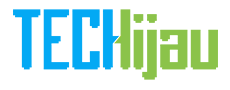













Pass nya apa ni? Plestul,,
Wih, ini artikel udah lama banget nih..
Itu ada passwordnya di bagian mana, Mas? Waktu mau download, atau yang lain? Agak lupa juga soalnya..
sayangnya untuk upgrade resmi gak bisa master.. Hanya bisa menggunakan custom update (gak resmi) dengan cara memasang custom ROM (custrom) yang berbasis Android Jelly Bean..
gan kalo upgrade wt19i ke jelly bean bisa gak???